
WordPressの初期設定では問い合わせフォームが用意されていないので「Contact Form 7」というプラグインを使うと簡単に設置できる。
※ インストール方法は、「WordPressで簡単に便利な機能を盛り込みたい!(プラグインのインストール方法)」を参考にしましょう。
ここでは、お問い合わせフォームの設定について説明していきます。
プラグインをインストールするとWordPressの管理画面の左メニューに「お問い合わせ」が追加されるのでクリックする。
下記の画面に変わるので「新規追加」をクリックします。
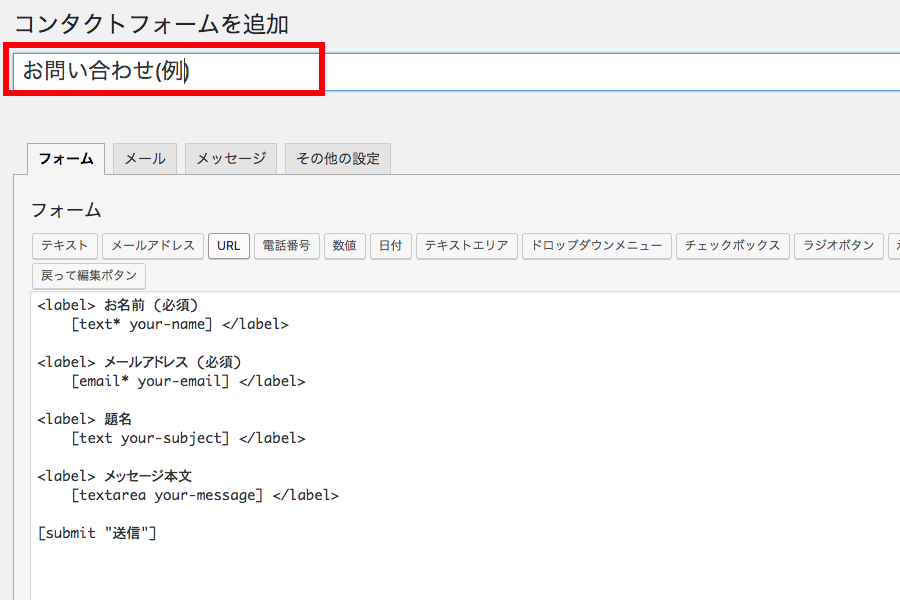
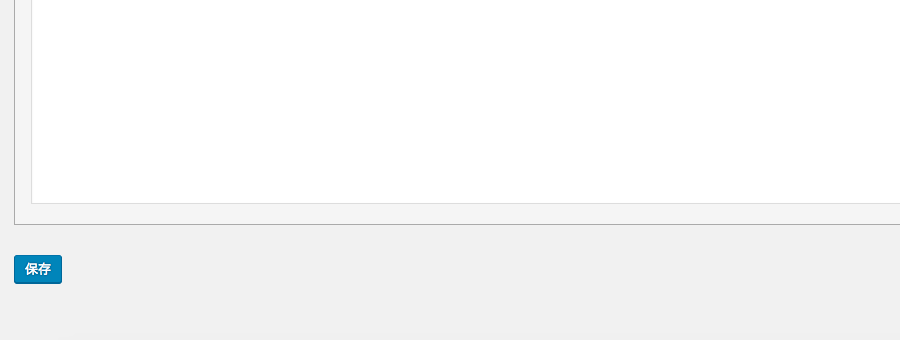
上のように画面が表示されます、次に赤枠内に任意で名前を入れて左下にある「保存」をクリック。
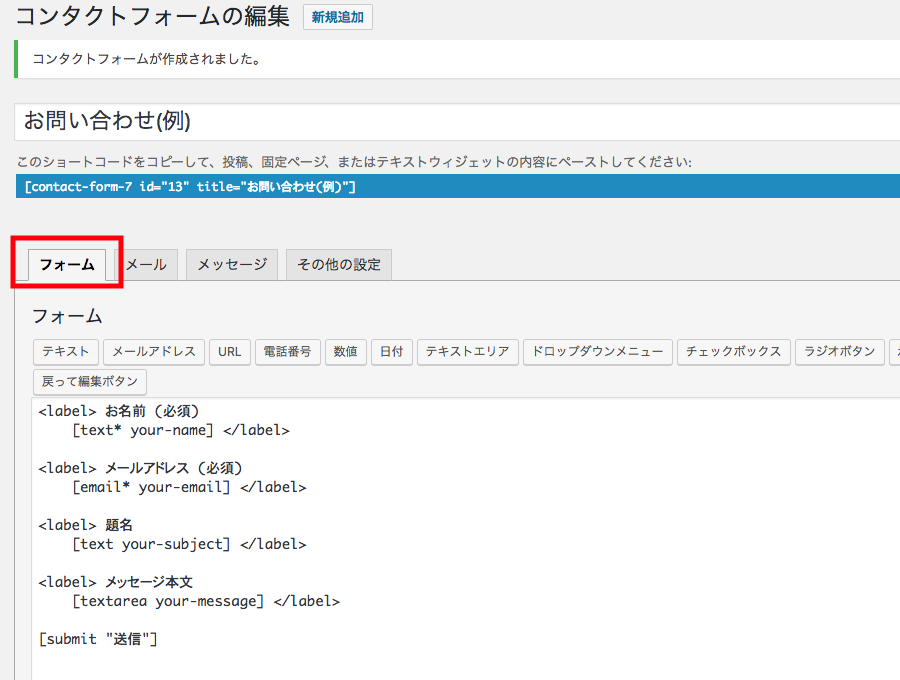
次に「フォーム」では記事や固定ページで表示されるフォームの部分を定義していきます。
デフォルトでは次のように「お名前」「メールアドレス」「題名」「メッセージ本文」の4つの入力欄と「送信」ボタンが表示されるようになっています。
今回はデフォルトのままいきます。
続いて「メール」タブをクリック
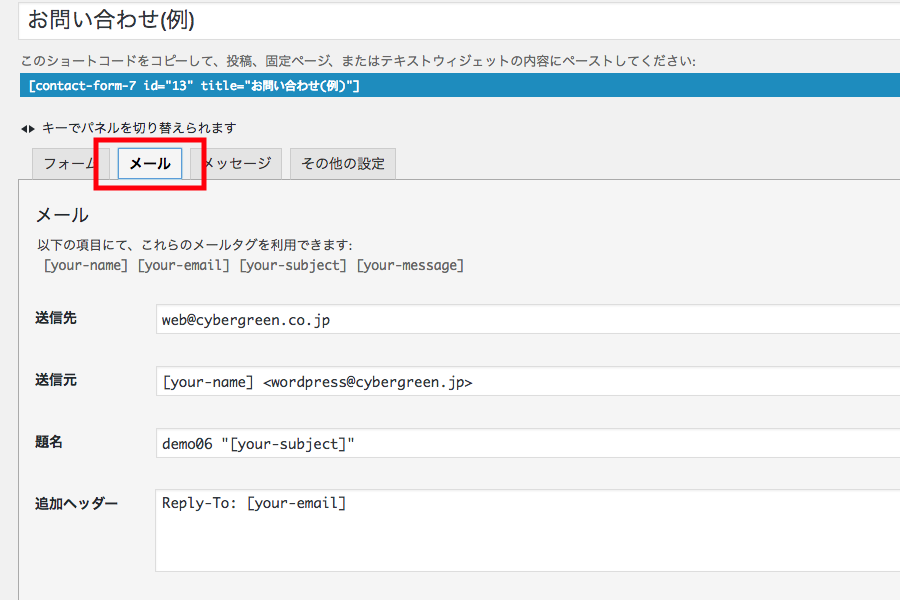
「メール」では「フォーム」で入力された内容を送信するメールアドレスや送信方法について設定を行います。
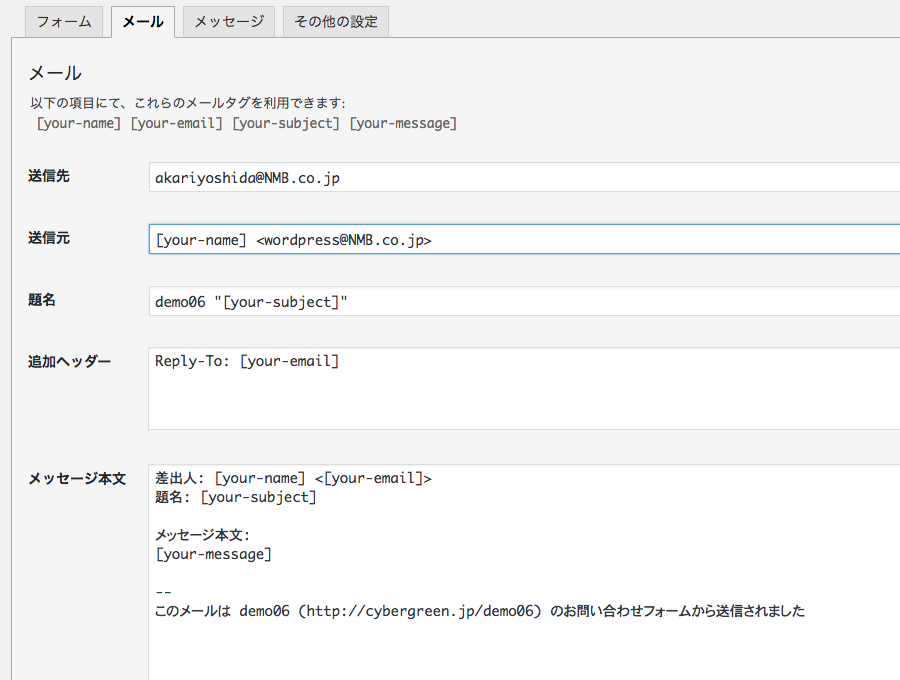
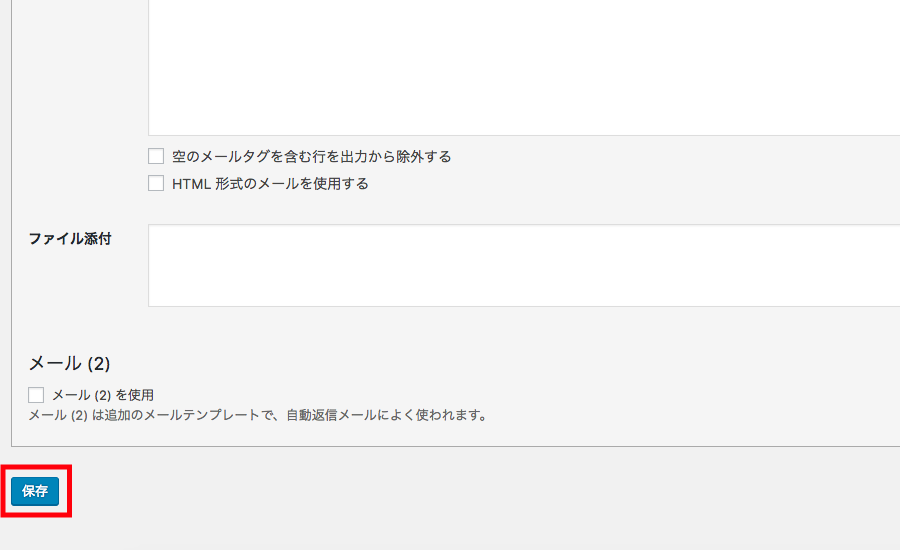
「メール」で使われている[your-name]や[your-message]には「フォーム」で入力された該当する項目の値が入ります。
メールについてはデフォルトのままとしました。
設定が終わりましたらじ上記画面左下の「保存」をクリックして下さい。
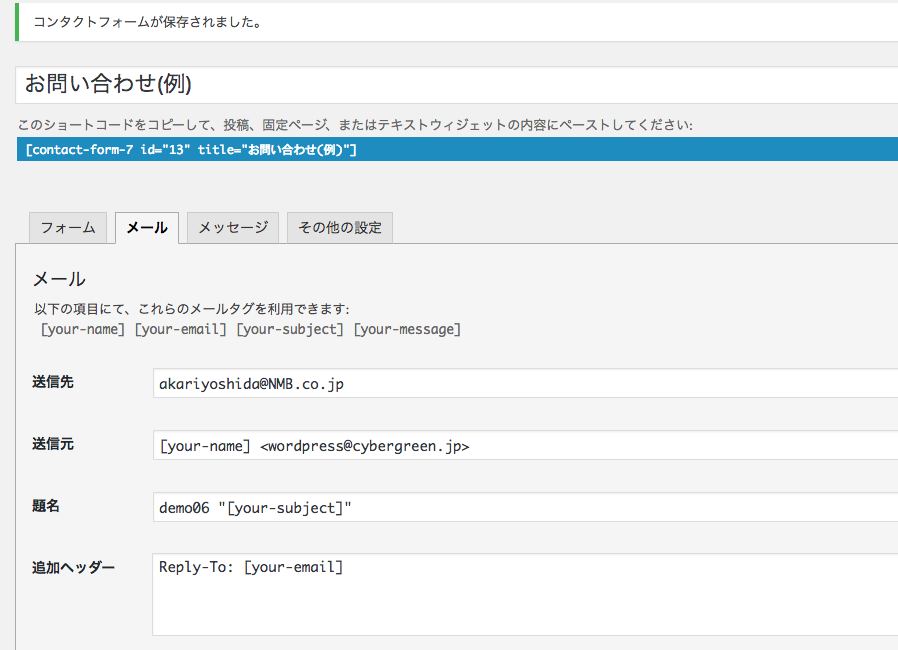
メールフォームが作成されました、このメールフォームを利用するには、メールフォーム作成時に表示されている下記のコードを記事や固定ページにコピーして記述します。
(このコードは作成済みのメールフォーム一覧画面でも確認できます)。
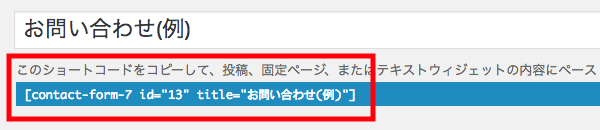
メールフォームを実際に利用してみます。
固定ページや投稿の新規記事作成画面を表示し、先ほどコピーしておいたコードを記述して下さい。
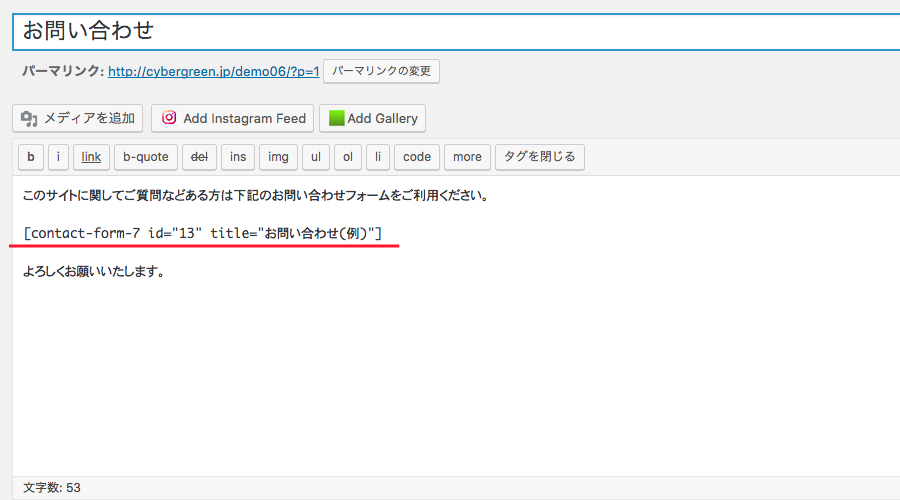
記事を公開しブログをこの記事を見てみると次のようにメールフォームが表示されています。
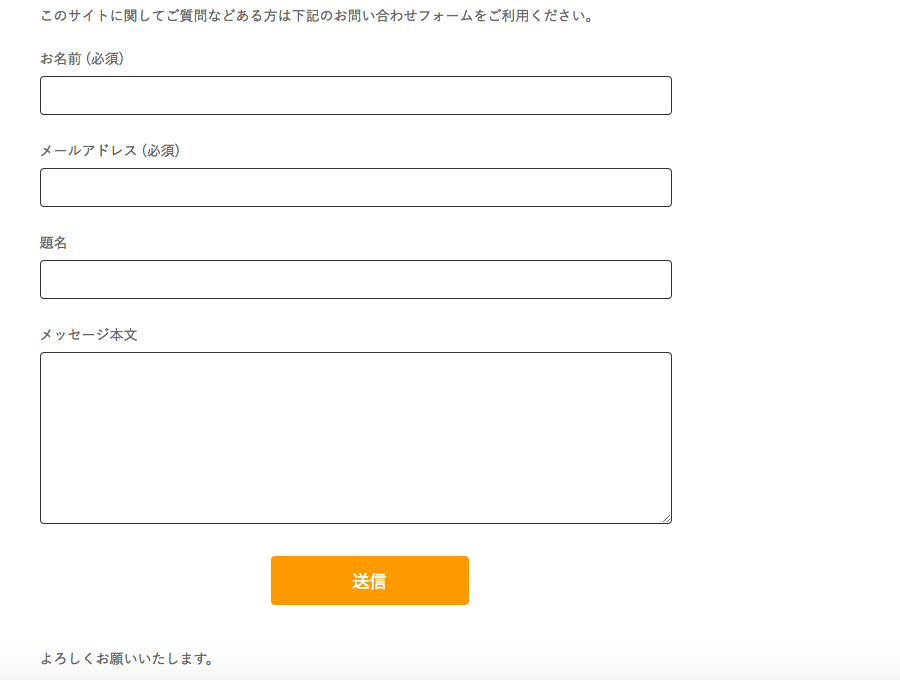
このように「Contact Form 7」プラグインを使用することで簡単にメールフォームを作成することができます。
このように「Contact Form 7」プラグイン使うことで簡単にお問い合わせフォームを作成することが可能になります。
ウェブサイトを制作する上で必ずと言っていいほどお問い合わせフォームは使うので覚えておくと良いでしょう。
投稿者プロフィール
最新の投稿
 CSS2018.02.02CSSで簡単にInstagram風の画像にする方法
CSS2018.02.02CSSで簡単にInstagram風の画像にする方法 HTML2017.12.28tumblrの記事をWordPressに埋め込む方法
HTML2017.12.28tumblrの記事をWordPressに埋め込む方法 Illustrator2017.12.27Illustrator(イラストレーター)を使用して文字をチョーク風に加工する方法!
Illustrator2017.12.27Illustrator(イラストレーター)を使用して文字をチョーク風に加工する方法! Illustrator2017.12.26Illustrator(イラストレーター)の【ライブペイントツール】の使い方!!
Illustrator2017.12.26Illustrator(イラストレーター)の【ライブペイントツール】の使い方!!

